

作者: Gina Barrow, 最新更新: 2021年12月20日
Google Drive 最适合同步、共享和作为大多数时间的备份。 然而,当它突然停止工作并让您对如何修复它感到困惑时,可能会有令人痛苦的时刻。 Android 智能手机默认或可下载 Google Drive 应用程序。它为我们提供 15GB 的可用空间来保存各种文档、照片等。 但是如果 谷歌驱动器不工作? 放松。 在本文中,我们将分享如何解决 Google Drive 不工作的好方法。
以下是修复 Google Drive 不工作或 Google Drive 未加载的 5 种常见解决方案:
多年来专注于软件开发,我们创建了一个专业工具来备份和恢复您在 Android 设备上的数据。
这是给你的提示: “下载“ FoneDog Android数据备份和还原 只需单击一下即可快速安全地从 Android 手机备份您的数据,并将其恢复到设备中。 为了让您尽最大努力修复 Google Drive,我们在下面收集了一些很棒的想法和解决方案。
如何修复 Google Drive 无法快速加载的问题第 1 部分。 常见的 Google Drive 错误第 2 部分。仅将备份设置为 Wi-Fi第 3 部分。 使用推荐程序的替代备份视频指南:如何备份Android数据第 4 部分。更新 Google 云端硬盘第 5 部分。清除缓存和数据第 6 部分。添加回 Google 帐户部分7。 概要
鉴于软件可能会突然放弃。 像人类一样,我们也会感到疲倦和压力,对于像 Google Drive 这样的程序,它可能会遇到网络流量或更糟的系统问题。有两个最 常见的 Google 云端硬盘错误 通常会出现:
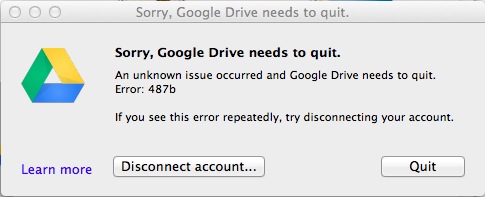
每当您尝试加载 Google 云端硬盘但没有显示任何内容时,通常会出现此错误,即使是您的文档和文件。
修复:
1. 刷新页面——快速刷新可能有助于解决这个 502 问题,并会显示与 Google Drive 同步的所有内容。
2. 单击其他视图 - 另一个选项是单击“所有项目”或“由我拥有”以修复错误 502。
出现“尝试连接错误”的原因有很多。 但是,互联网连接是需要照顾的首要问题。
修复: 确保您所在的位置具有稳定且出色的互联网连接,以避免出现此类 Google Drive 错误。 当您未连接到 Wi-Fi 或移动网络时,您仍然可以查看和编辑文件,例如:
1。 Google表格
2。 Google文档
3。 谷歌幻灯片
要打开和关闭离线访问:
1. 打开谷歌云端硬盘应用
2. 点击更多图标
3.点击离线可用
删除 Google Drive 中的文件:
1. 在 Android 上打开 Google Drive 应用程序
2. 点击要删除的文件旁边的更多
3.点击删除
可以使用无线网络和移动数据备份 Google Drive。 为了更好地确保您的备份顺利同步,请将其设置到无线网络。 正如我们所知,使用移动数据并不稳定,将来可能会导致帐户过剩。
1. 启动谷歌云端硬盘
2. 点击右上角的 3 点划线
3。 点按“设置”
4. 在数据使用下,打开“仅通过 Wi-Fi 传输文件”
最好的办法是有一个替代的备份程序。 最好和强烈推荐的程序之一是 FoneDog Toolkit- Android数据备份和还原. FoneDog 工具包 - Android 数据备份和恢复最适合联系人、消息、通话记录、照片、视频和应用程序数据等应用程序。 它只需单击一下即可创建计算机的备份。 恢复过程也很快! 谷歌驱动器不工作是一件烦人的事情。 您可以使用此免费版本路径备份您的数据,因此您不必担心数据丢失。
1. 在电脑上下载、安装并启动程序
2.安卓手机连接电脑
3.选择所需的备份选项(一键备份,设备数据备份)
4. 对于选择性备份,选择设备数据备份
5. 选择要备份的文件,单击开始开始该过程
6. 备份完成

1. 启动程序
2.连接安卓
3.选择程序中保存的所需备份文件
4. 选择需要恢复的数据

人们也读如何将iPhone联系人备份到Google如何修复Google云端硬盘无法同步问题?
每当您在 Android 上使用某个应用程序(例如 Google Drive)时,请确保定期更新它们或更好地将其设置为自动更新。 每当 Google 云端硬盘无法正常工作时,您都无需忍受这样的任务。该怎么办:1. 启动 Play 商店
2. 前往“我的应用和游戏”
3. 查找 Google 云端硬盘
4. 检查是否有可用更新
5. 需要时更新
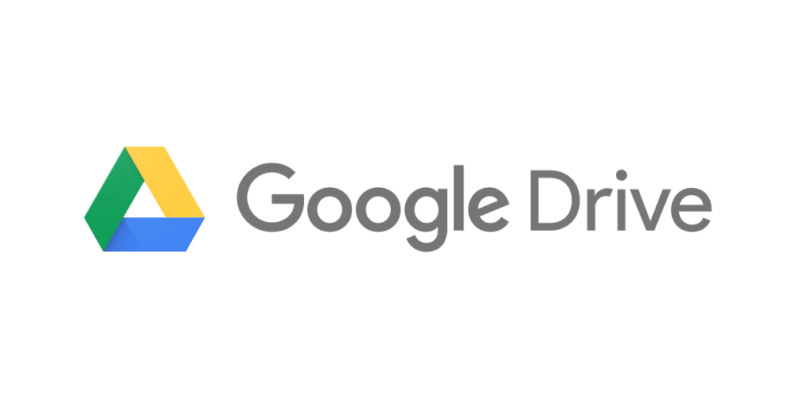
有时,在长时间使用手机的过程中,有时一切都会冻结并变慢。 大多数情况下,Android 系统都会阻塞。 这是因为保存的缓存和数据增加了内部存储器的存储空间。当您处理文档和文件时可能会感到压力,并且突然 Google Drive 无法工作。 要解决此问题,您只需要清除 Android 上的缓存和数据,尤其是针对 Google Drive 应用程序。怎么做?1.在Android上启动设置
2. 前往应用程序或管理应用程序
3. 向下滚动并找到 Google Drive
4.点击清除缓存
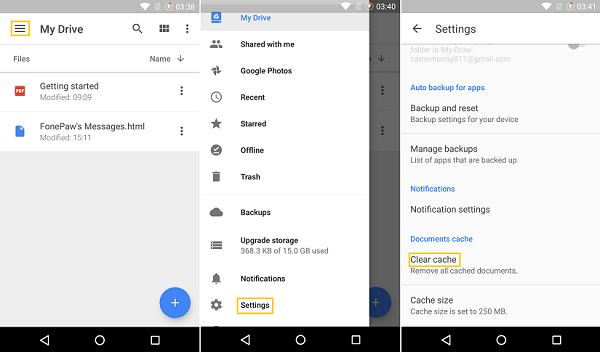
清除缓存只会清除android系统保存的Google Drive部分,不会清除任何设置、账户和数据库。如果要清除数据,需要重新登录注册的Google账户。
如果谷歌云端硬盘还是不行,这次可以尝试重新添加在安卓设备上注册的谷歌账号。该怎么办?1。 打开设置
2. 向下滚动并点按帐户
3.点击谷歌
4. 点击 3 点划线
5. 点击删除帐户
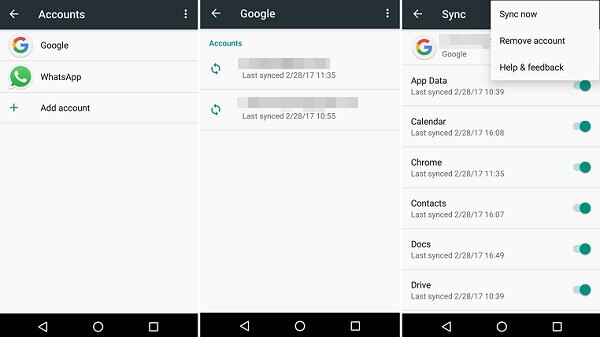
删除 Google 帐户后,重新添加它并检查 Google 云端硬盘现在是否正常工作。
您已经了解了修复 Google Drive 不工作问题的不同方法。 未来参考的最佳方法之一是将 FoneDog Toolkit-Android 数据备份和恢复保存在您的计算机中,以确保无论发生什么,您的数据都是安全的。FoneDog Toolkit-Android 数据备份和恢复与几乎所有android 设备,并允许您在备份和恢复之前预览文件。 今天分享给朋友们!
发表评论
评论
热门文章
/
有趣乏味
/
简单困难
谢谢! 这是您的选择:
Excellent
评分: 4.6 / 5 (基于 83 评级)